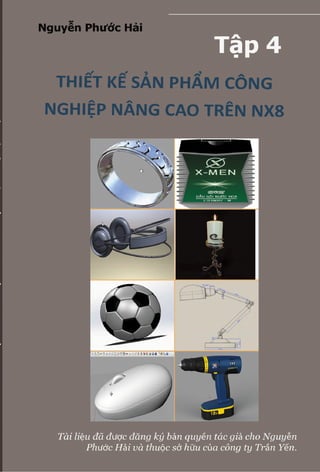
Tự học thiết kế sản phẩm nâng cao NX8 (Demo)
- 1. Xem hoàn chỉnh trên www.cachdung.com
- 2. Trung tâm công nghệ ADVANCE CAD 1 TRẦN YẾN GROUP © Mục lục Contents Chương 1 : Giá nến.....................................................................................................................3 Chương 2 : Đèn bàn ..................................................................................................................24 Chương 3 : Nhẫn đeo tay...........................................................................................................51 Chương 4: Hướng dẫn vẽ thân chai dầu gội Xmen.....................................................................66 Chương 5: Vẽ bật lửa. ...............................................................................................................92 Chương 6 : Hướng dẫn vẽ trái banh........................................................................................122 Chương 7 : Máy khoan...........................................................................................................146 Chương 8: Chuột máy tính ......................................................................................................201
- 3. Trung tâm công nghệ ADVANCE CAD 2 TRẦN YẾN GROUP © Lời nói đầu Tài liệu này là phần thiết kế nâng cao trên phần mềm NX do đó yêu cầu người học phải nắm vững các lệnh, và cách sử dụng lệnh trước khi học để tránh mất nhiều thời gian cũng như nhàm chán trong quá trình theo học. Các bài được chọn lọc sao cho có thể bao hàm được nhiều lệnh thiết kế nhất, nhiều cách dựng hình nhất. Tất nhiên một tài liệu không thể giải quyết được hết tất cả các vấn đề về thiết kế nâng cao. Tùy theo yêu cầu của người đọc mà sau này sẽ có các bộ tài liệu thiết kế theo chủ đề tương ứng. Nếu một bài nào đó mà bạn chưa thể làm được, có thể là do hướng dẫn quá nhanh, vì khi hướng dẫn cũng không diễn giải quá chi tiết, vì những phần diễn giải chi tiết này đã được đề cập ở các tài liệu cấp thấp hơn, và cũng muốn trình bày ngắn gọn xúc tích để có thể thiết kế được nhiều chi tiết hơn. Dù gì thì khi biên soạn cũng không thể tránh khỏi những sai xót, nhưng đây cũng là cố gắng lớn để phần mềm NX đến được với nhiều người cần, và tôi cũng sẽ hiệu chỉnh để các lần tái bản sau được hoàn thiện hơn. Mọi góp ý đóng góp xin gửi về hộp thư: Tivicad@gmail.com
- 4. Trung tâm công nghệ ADVANCE CAD 3 TRẦN YẾN GROUP © Chương 1 : Giá nến Trên mặt phẳng Oyz dựng phác thảo để làm đường dóng với các kích thước như hình bên Dựng đường cong Spline để chuẩn bị tạo chân giá nến www.advancecad.edu.vn----www.cachdung.com
- 5. Trung tâm công nghệ ADVANCE CAD 4 TRẦN YẾN GROUP © Dùng lệnh Tube để tạo tiết diện tròn cho chân đế ( ngoài ra chúng ta có thể vẽ tiết diện tròn và dùng lệnh sweep ) TR U N G TÂM AD VAN C E C AD
- 6. Trung tâm công nghệ ADVANCE CAD 5 TRẦN YẾN GROUP © Dùng Pattern để copy thành 3 chân đều góc 120 độ. Tạo mặt phẳng mới cách mặt Oxy 140mm
- 7. Trung tâm công nghệ ADVANCE CAD 6 TRẦN YẾN GROUP © Trên mặt phẳng này , vẽ đường tròn đường kính 3mm Sau đó Extrude xuống dưới 97.5mm
- 8. Trung tâm công nghệ ADVANCE CAD 7 TRẦN YẾN GROUP © Extrude lên bề dày 2mm. Cũng tại mặt này, vẽ đường tròn đường kính 54mm. (tạo giá nến )
- 9. Trung tâm công nghệ ADVANCE CAD 8 TRẦN YẾN GROUP © Vẽ đường tròn D 54mm ở mặt trên của giá nến www.advancecad.edu.vn----www.cachdung.com
- 10. Trung tâm công nghệ ADVANCE CAD 9 TRẦN YẾN GROUP © Extrude lên chiều cao 150mm. Trên mặt Oxz vẽ đường cong có biên dạng như hình bên. TR U N G TÂM AD VAN C E C AD
- 11. Trung tâm công nghệ ADVANCE CAD 10 TRẦN YẾN GROUP © Extrude đương tròn vừa tạo lên 150mm , với lưa chọn Sheet ( tạo bề mặt) Chọn mặt trên của giá nến làm mặt phác thảo , vẽ đường tròn có kích thước như hình bên ( cách viền ngoài của giá nến 3mm)
- 12. Trung tâm công nghệ ADVANCE CAD 11 TRẦN YẾN GROUP © Tiếp tục Extrude đường cong vừa tạo . Dùng lệnh Intersect để tạo curve là giao của 2 bề mặt vừa tạo.
- 13. Trung tâm công nghệ ADVANCE CAD 12 TRẦN YẾN GROUP © Kết quả ta được một đường curve dạng 3D
- 14. Trung tâm công nghệ ADVANCE CAD 13 TRẦN YẾN GROUP © Dùng lệnh Helix tạo đường lò xo với các thông số như hình trên , tại Point constructor chọn điểm…. Chọn điểm là điểm cuối của đường tâm ( ngay trên bề mặt giá nến ) www.advancecad.edu.vn----www.cachdung.com
- 15. Trung tâm công nghệ ADVANCE CAD 14 TRẦN YẾN GROUP © Dùng lệnh Spline tạo liên kết giữu 2 đường cong để tạo nên đường cong kín. Lựa chọn G1 với mục đích tiếp tuyến giữa các đường. TR U N G TÂM AD VAN C E C AD
- 16. Trung tâm công nghệ ADVANCE CAD 15 TRẦN YẾN GROUP © Ta có thể di chuyển 2 điểm 2 đầu dọc theo các đường curve để được một liên kết ưng ý nhất. Dùng Join để liên kết các curve vừa tạo thành một đường duy nhất .
- 17. Trung tâm công nghệ ADVANCE CAD 16 TRẦN YẾN GROUP © Kết quả nhận được. Trên mặt Oxz , vẽ 2 điểm nằm trên đương tâm. ( Mục đích vẽ 2 điểm này là để tạo các đường Helix sau này )
- 18. Trung tâm công nghệ ADVANCE CAD 17 TRẦN YẾN GROUP © Bắt đầu tạo đương Helix với các thông số như trên , lựa chọn điểm Point Construtor là điểm dưới vừa tạo Tiếp tục tạo đường Helix mới phía trên , với điểm Point Constructor là điểm phía trên vừa tạo. ( Lưu ý các điểm đã tạo ở trên phải nằm trên đường tâm , ta dùng ràng buộc constrant để chúng nằm trên đường tâm )
- 19. Trung tâm công nghệ ADVANCE CAD 18 TRẦN YẾN GROUP © www.advancecad.edu.vn----www.cachdung.com
- 20. Trung tâm công nghệ ADVANCE CAD 19 TRẦN YẾN GROUP © Lại dùng Spline nối các đường Helix vừa tạo . Liên kết xong Join chúng lại thành một đường. Dùng lệnh Tube tạo tiết diện tròn cho đường xoắn này. Với thồn số như hình bên TR U N G TÂM AD VAN C E C AD
- 21. Trung tâm công nghệ ADVANCE CAD 20 TRẦN YẾN GROUP © Kết quả như hình bên Tạo một khối cầu đường kính 6mm phía trên cây nến ( hơi sâu xuống một chut )
- 22. Trung tâm công nghệ ADVANCE CAD 21 TRẦN YẾN GROUP © Dùng Subtract giữa thân cây nến và khối cầu để tạo lỗ trên mặt nến. Trên mặt Oxz , vẽ đường cong để tạo dây nến
- 23. Trung tâm công nghệ ADVANCE CAD 22 TRẦN YẾN GROUP © Sau đó dùng lệnh Tube tạo tiết diện tròn cho dây nến. Kết quả cuối cùng.
- 24. Trung tâm công nghệ ADVANCE CAD 23 TRẦN YẾN GROUP © www.advancecad.edu.vn----www.cachdung.com
- 25. Trung tâm công nghệ ADVANCE CAD 24 TRẦN YẾN GROUP © Chương 2 : Đèn bàn TR U N G TÂM AD VAN C E C AD
- 26. Trung tâm công nghệ ADVANCE CAD 25 TRẦN YẾN GROUP © Trên mặt phẳng Oxy dựng phác thảo có kích thước như hình bên Dùng Spline để tạo đường cong, Tại mỗi điểm lựa chọn G1 để nó tiếp tuyến với các đoạn thẳng Ta được một phác thảo khép kín.
- 27. Trung tâm công nghệ ADVANCE CAD 26 TRẦN YẾN GROUP © Kết quả như hình bên Dùng Revolve xoay tròn sketch vừa tạo để tạo măt đế.
- 28. Trung tâm công nghệ ADVANCE CAD 27 TRẦN YẾN GROUP © Trên mặt Oxy vẽ 3 đường tròn với các kích thước như trên . ( Lưu ý vẽ đường tâm trước ) Sau đó Trim các đoạn không cần thiết đi ta được phác thảo như trên
- 29. Trung tâm công nghệ ADVANCE CAD 28 TRẦN YẾN GROUP © Sau đó dùng Revolve để tạo khối. Trên mặt Oxy vẽ đường tròn đk 26mm như hình bên , có tâm trùng đường tâm. www.advancecad.edu.vn----www.cachdung.com
- 30. Trung tâm công nghệ ADVANCE CAD 29 TRẦN YẾN GROUP © Tiếp theo ta Extrude tiết diện tròn ( mũi tên xanh ) lên trên 11mm , và xuống dưới khoảng 1 đến 2mm Extrude đường tròn ra hai phía , mỗi bên 11mm. TR U N G TÂM AD VAN C E C AD
- 31. Trung tâm công nghệ ADVANCE CAD 30 TRẦN YẾN GROUP © Kết quả như hình bên Trên mặt phẳng Oxy ta vẽ một phác thảo như hình bên , mục đích để tạo bề mặt cắt khối.
- 32. Trung tâm công nghệ ADVANCE CAD 31 TRẦN YẾN GROUP © Tiếp theo Extrude cái phác thảo vừa tạo ra 2 phía với kiểu “ sheet – dạng surface”. Mỗi bên 21.5mm Sử dụng mặt này để cắt khối. Nhưng hiện tại các khối ta đã tạo trước đó đang rời rạc, ta dùng lệnh Unite để gộp khối
- 33. Trung tâm công nghệ ADVANCE CAD 32 TRẦN YẾN GROUP © Ở mục Taget ta chọn khối trụ trên cùng ( thực ra chọn khối nào cũng được) Ở mục Tool chọn các khối còn lại . Xong OK
- 34. Trung tâm công nghệ ADVANCE CAD 33 TRẦN YẾN GROUP © Thực hiện Trim body , với Target là khối vừa gộp , Tool là mặt vừa tạo , ta nên chọn vào Preview để xem trước kết quả. www.advancecad.edu.vn----www.cachdung.com
- 35. Trung tâm công nghệ ADVANCE CAD 34 TRẦN YẾN GROUP © Xong ta bo tròn 2 cạnh phía sau bán kính 3mm. Lấy đối xứng khối qua mặt phẳng như hình trên TR U N G TÂM AD VAN C E C AD
- 36. Trung tâm công nghệ ADVANCE CAD 35 TRẦN YẾN GROUP © Ẩn khối vừa đối xứng đi. (Hide) Tại mặt phẳng vừa dùng lấy đối xứng , vẽ một đường tâm như hình bên.
- 37. Trung tâm công nghệ ADVANCE CAD 36 TRẦN YẾN GROUP © Tiếp tục tạo một mặt phẳng mới để lấy đối xứng , dùng Datum Plane. Ở mục Type chọn On curve, tại mục Curve chọn đường tâm vừa tạo. ( nếu tao tác không nhận diện dc đường tâm , ta vẽ lại đường tâm bằng một đường line ) Lấy đối xứng qua mặt phẳng vừa tạo. Sau đó ẩn khối cần thiết đi. ( là khối của lần đối xứng thứ nhất )
- 38. Trung tâm công nghệ ADVANCE CAD 37 TRẦN YẾN GROUP © Tiếp tục với lệnh Instance Geometry , tại mục Type lựa chọn kiểu Rotate (xoay), chọn vector là vector vuông góc với mặt phẳng trang giấy , mục Point ta chọn điểm dưới của đường tâm. Tích chọn Hide Original để ẩn khối ban đầu .
- 39. Trung tâm công nghệ ADVANCE CAD 38 TRẦN YẾN GROUP © Trên mặt phẳng được đánh dấu , vẽ đường tròn như hình trên Sau đó Extrude lên 8mm với lựa chọn Draft một góc 19 độ. www.advancecad.edu.vn----www.cachdung.com
- 40. Trung tâm công nghệ ADVANCE CAD 39 TRẦN YẾN GROUP © Lựa chọn mặt phẳng vừa tạo làm mặt phác thảo. Tạo một phác thảo như hình bên ( sử dụng lệnh vẽ cung tròn ) TR U N G TÂM AD VAN C E C AD
- 41. Trung tâm công nghệ ADVANCE CAD 40 TRẦN YẾN GROUP © Sau đó bo tròn cạnh với bán kính bo 2mm. Dùng Extrude ra hai phía với mỗi bên 6mm.
- 42. Trung tâm công nghệ ADVANCE CAD 41 TRẦN YẾN GROUP © Vẽ đường tròn tại mặt phẳng trên cùng của khối vừa được tạo ra bởi Rotate Rồi Extrude lên 100mm
- 43. Trung tâm công nghệ ADVANCE CAD 42 TRẦN YẾN GROUP © Kết quả như hình bên. Sử dụng mặt phẳng đánh dấu làm mặt đối xứng tiếp theo
- 44. Trung tâm công nghệ ADVANCE CAD 43 TRẦN YẾN GROUP © Lấy đối xứng 2 phân như hình trên. Trên mặt phẳng Oxy vẽ đường line như hình bên www.advancecad.edu.vn----www.cachdung.com
- 45. Trung tâm công nghệ ADVANCE CAD 44 TRẦN YẾN GROUP © Tiếp tục lấy đối xứng qua mặt phẳng Oxy để thực hiện xoay khối ở bước tiếp theo. Lưu ý khi chọn khối đối xứng ta không chọn núm xoay ( mũi tên đỏ ) Thực hiện xoay khối vừa lấy đối xứng , với góc xoay 80 độ, Chọn Hide Original để ẩn khối gốc đi. Điểm xoay là điểm cuối của đường line vừa tạo. Vector xoay vuông góc mp trang giấy TR U N G TÂM AD VAN C E C AD
- 46. Trung tâm công nghệ ADVANCE CAD 45 TRẦN YẾN GROUP © Kết quả như hình bên Tiếp theo Extrude tiết diện tròn được đánh dấu lên 146mm Chọn mặt phẳng đánh dấu làm măt phác thảo
- 47. Trung tâm công nghệ ADVANCE CAD 46 TRẦN YẾN GROUP © Vé đường tròn đường kính 25mm rồi extrude lên 3mm
- 48. Trung tâm công nghệ ADVANCE CAD 47 TRẦN YẾN GROUP © Tiếp tục vẽ đường tròn trên mặt phẳng đánh dấu và extrude lên 20mm Trên mặt phẳng Oxy dựng một phác thảo như hình bên , nên vẽ đường tâm trước ( tạo đui đèn )
- 49. Trung tâm công nghệ ADVANCE CAD 48 TRẦN YẾN GROUP © Thực hiên Revolve phác thảo vừa tạo ta được kết quả như hình bên www.advancecad.edu.vn----www.cachdung.com
- 50. Trung tâm công nghệ ADVANCE CAD 49 TRẦN YẾN GROUP © Trên mặt phẳng Oxy , tiếp tục dựng phác thảo như hình trên , sau đó Revolve để tạo chúp đèn. Ta nhận thấy giữa đui đèn và chúp đèn chưa có sự liên kết, ta khắc phục như sau ……. Dùng lệnh Pull Face đẩy mặt của đui đèn lên trên 10mm TR U N G TÂM AD VAN C E C AD
- 51. Trung tâm công nghệ ADVANCE CAD 50 TRẦN YẾN GROUP © Ta sẽ được kêt quả như hình bên. Như vậy đến đây chiếc đèn bàn đã hoàn thành.
